Wiele razy widzieliśmy to pytanie na naszym forum, dlatego postanowiliśmy napisać artykuł o tym problemie. Gdy użytkownicy próbują zainstalować system Windows XP, napotykają problem polegający na tym, że nie mogą znaleźć zainstalowanych dysków twardych, jakby nie byli podłączeni. Dysk twardy jest wykrywany bez problemu w systemie BIOS, a także podczas uruchamiania POST, który jest w stanie uruchomić Linux Live CD, ale dysk twardy po prostu nie jest wykrywany w konfiguracji systemu Windows. Oto dokładny komunikat o błędzie.
Instalator nie znalazł żadnych dysków twardych zainstalowanych na komputerze.
Upewnij się, że wszystkie dyski twarde są włączone i poprawnie podłączone do komputera oraz że każda konfiguracja sprzętowa związana z dyskiem jest prawidłowa. Może to obejmować uruchomienie dostarczonego przez producenta programu diagnostycznego lub instalacyjnego.
Nie można kontynuować konfiguracji. Aby wyjść z Instalatora, naciśnij F3.

Ten problem jest dość powszechny i wynika po prostu z faktu, że podczas tworzenia systemu Windows XP sam mikroukład SATA i dyski twarde SATA nie były dostępne dla mas, więc jego obsługa nie została uwzględniona w procesie instalacji XP . Ponieważ większość komputerów w ciągu ostatniej dekady ma jakąś formę kontrolera SATA, jeśli spróbujesz zainstalować system Windows na dysku SATA, XP nie rozpozna go, ponieważ sterowniki nie znajdują się na dysku instalacyjnym, więc muszą być ładowane ręcznie w celu pobrania napędu.
Na szczęście istnieje kilka sposobów obejścia tego problemu i umożliwienia zainstalowania systemu Windows XP na dysku twardym SATA, dzięki czemu można cieszyć się dodatkową wydajnością i innymi funkcjami, takimi jak hotplug / AHCI itp . Prawidłowe ustawianie systemu BIOS
Pierwszą i najbardziej oczywistą metodą jest zmiana trybu SATA na IDE w systemie BIOS. Większość BIOS-ów od kilku lat ma tryb awaryjny, aby umożliwić dyskowi SATA zachowanie się jak dysk IDE, a zatem czyni go widocznym dla XP podczas instalacji. Problem z tym ustawieniem polega na tym, że występuje pod kilkoma różnymi nazwami i można go znaleźć w różnych sekcjach systemu BIOS. To zależy wyłącznie od marki, modelu i producenta komputera lub płyty głównej, aby wiedzieć, jakie masz ustawienie i gdzie ono jest. Jeśli masz instrukcję, na pewno warto ją przeczytać.
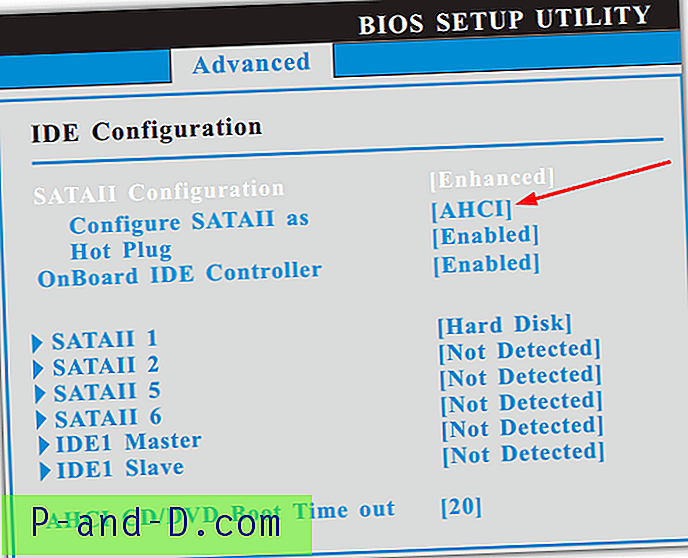
Najbardziej oczywistą rzeczą, na którą należy zwrócić uwagę, jest ustawienie, które może zmienić kontroler SATA na tryb IDE lub PATA, z opcjami takimi jak AHCI -> IDE lub SATA / RAID -> IDE itp. Zasadniczo każda dostępna opcja zmniejszenia SATA / Tryb RAID na IDE / PATA powinien być poprawny. Nie należy mylić tej opcji z podobną, która całkowicie wyłączy kontroler SATA. Oto kilka nazw, które znaleźliśmy w kilku instrukcjach dotyczących płyt głównych:
Zintegrowane urządzenia peryferyjne> Konfiguracja urządzeń SATA> Tryb SATA> [IDE]
Zintegrowane urządzenia peryferyjne> Funkcja Serial ATA> Baza
Konfiguracja pamięci> Wybór trybu SATA> Emulowany tryb PATA
Konfiguracja SATA> Konfiguracja SATA [Ulepszone]> Konfiguruj SATA jako> IDE
Zintegrowane urządzenia peryferyjne> Urządzenie PCI South OnChip> Kontroler SATA> Tryb IDE
Korzystanie z dyskietki
Jeśli nie możesz zmienić trybu RAID na IDE lub wyłączyć SATA w BIOS-ie, następną opcją byłoby pobranie sterowników SATA / RAID ze strony internetowej producenta płyty głównej, wyodrębnienie sterowników na dyskietkę, a następnie włożenie dyskietki do komputer podczas instalacji systemu Windows XP. Ta metoda oczywiście rozwiązuje problem polegający na tym, że XP nie ma sterowników na instalacyjnym dysku CD, podając je ręcznie.
Konfiguracja systemu Windows XP nie rozpoznaje dysków flash USB, więc musisz mieć dostęp do wewnętrznej stacji dyskietek, ale wiele dyskietek USB również będzie działać. Jak widać na poniższym obrazku, wyraźnie stwierdza, że sterownik SATA RAID jest przeznaczony do użycia na dyskietkach. Musisz upewnić się, że wszystkie sterowniki, które pobierasz, są wyraźnie przeznaczone do umieszczania na dyskietce, a nie ogólny sterownik, zwykle plik będzie miał około 1 MB lub mniej, co jest dobrym znakiem, że prawdopodobnie jest to właściwy sterownik.
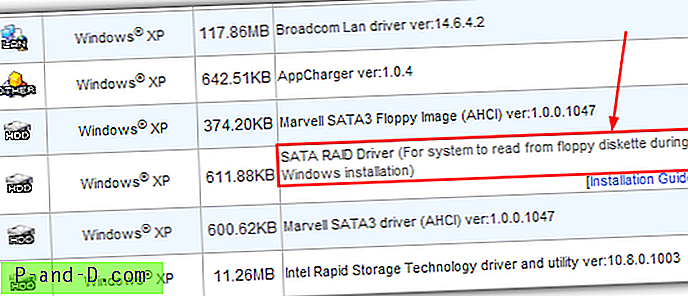
Włóż dysk CD z systemem Windows XP i uruchom go. Powinien zostać wyświetlony komunikat „Naciśnij dowolny klawisz, aby uruchomić komputer z dysku CD…” Wystarczy nacisnąć dowolny klawisz, aby uruchomić komputer z dysku CD. Zwróć uwagę na następny ekran konfiguracji okien w kolorze niebieskim. Gdy zobaczysz komunikat „ Naciśnij F6, jeśli chcesz zainstalować sterownik SCSI lub RAID innej firmy… ” na dole, natychmiast naciśnij klawisz F6.
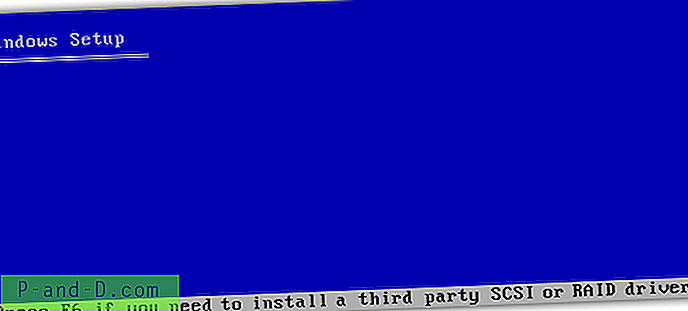
Po załadowaniu niektórych plików pojawi się ekran z następującymi informacjami:
Instalator nie może określić typu jednego lub więcej urządzeń pamięci masowej zainstalowanych w systemie lub wybrano ręczne określenie adaptera. Obecnie Instalator załaduje obsługę następujących urządzeń pamięci masowej:
* Aby określić dodatkowe adaptery SCSI, napędy CD-ROM lub specjalne kontrolery dysków do użytku z systemem Windows, w tym te, dla których masz dysk obsługi urządzenia od producenta urządzenia pamięci masowej, naciśnij S.
* Jeśli nie masz żadnych dysków obsługujących urządzenia od producenta urządzenia pamięci masowej lub nie chcesz określać dodatkowych urządzeń pamięci masowej do użytku z systemem Windows, naciśnij klawisz ENTER.
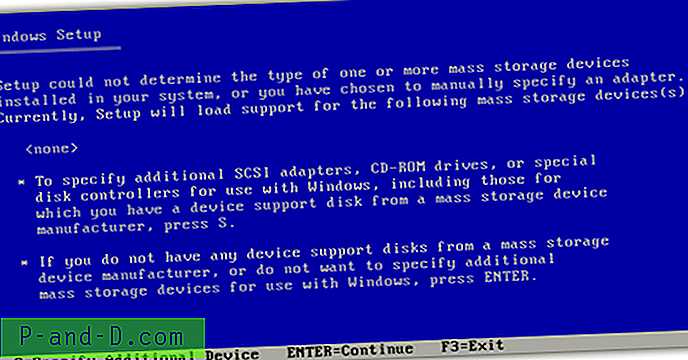
Upewnij się, że dyskietka ze sterownikami jest włożona i naciśnij S. Przedstawi listę sterowników, które wcześniej odczytały z dysku. Wybierz odpowiedni sterownik i kontynuuj instalację systemu Windows XP. Instalacja będzie kontynuowana i tym razem rozpozna dysk twardy SATA w twoim komputerze. Ten problem jest dość powszechny podczas próby zainstalowania systemu Windows XP na nowszych komputerach, ponieważ większość, jeśli nie wszystkie, używają dysków twardych SATA. Po zainstalowaniu systemu Windows XP można łatwo i automatycznie zainstalować wszystkie wymagane sterowniki urządzeń za pomocą dysku DriverPack Solution.
Jeśli uważasz, że nie można użyć napędu flash USB zamiast napędu dyskietek do załadowania sterowników podczas fazy F6, mamy rozwiązanie, które może pomóc na stronie 2.
1 2Następny › Pokaż wszystkie




